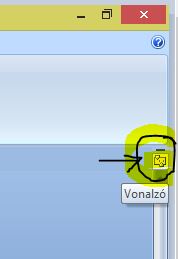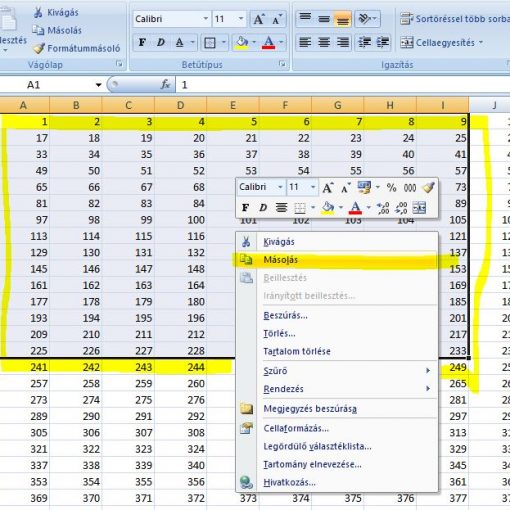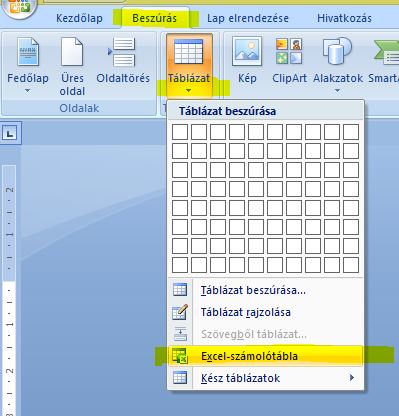Vonalzó bekapcsolása Wordben 2 módon lehetséges. Mindkettőt megmutatom, mert ha nincs szerencséd a Word verzióddal, akkor csak az egyik fog működni.
A legelterjedtebb megoldás mellett a Word Starter változatában nem ott van a vonalzó bekapcsolása, ahol keresnéd.
Vonalzó bekapcsolása a legtöbb Wordben – első módszer
- Az ablak tetején levő kezelőmenüben kattints a „Nézet“ fülre.
- Pipáld ki a „Vonalzó“ jelölőnégyzetet.
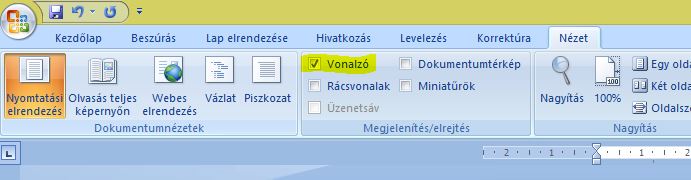
Második módszer a Word Starter verziójában és minden más változatban is
A Word Starter a Windows 7 operációs rendszerek mellé szállított ingyenes, de „butított“ Word változat volt. A 7-esnél újabb Windowsokon már nem működik.
Itt a butításnak a vonalzó is áldozatul esett.
Vonalzó bekapcsolása a Word görgetősáv tetején
Bármilyen Word-öd is van, az ablak jobb oldalán, a görgetősáv felett látni fogsz egy apró ikont. Arra kell rákattintani, és már be is kapcsoltad a vonalzót a Wordben.